實時顯示視窗
當連接至支援 NX Tether 實時顯示功能的相機時,按一下 [Lv] 可顯示實時顯示視窗。
- 若連接的相機不支援實時顯示,則不會出現 [Lv]。
 兼容的相機
兼容的相機
- 支援實時顯示的相機:Z9、Z8、Z7II、Z7、Z6III、Z6II、Z6、Z5II、Zf、ZR、D6 及 D780
- 不支援實時顯示的相機:Z5、Z50II、Z50、Z30 及 Zfc
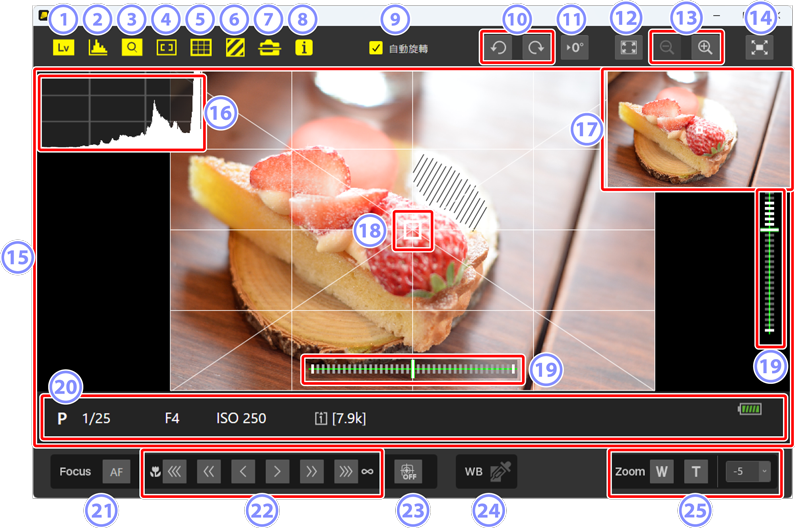
 啟用實時顯示:按一下可查看或隱藏實時顯示視窗。
啟用實時顯示:按一下可查看或隱藏實時顯示視窗。 顯示色階分佈圖:按一下可查看或隱藏實時顯示影像上的色階分佈圖(
顯示色階分佈圖:按一下可查看或隱藏實時顯示影像上的色階分佈圖( )。
)。 顯示變焦總覽導航:按一下可查看或隱藏實時顯示視窗中的變焦總覽導航(
顯示變焦總覽導航:按一下可查看或隱藏實時顯示視窗中的變焦總覽導航( )。
)。 顯示對焦點:按一下可查看或隱藏實時顯示影像上的對焦點(
顯示對焦點:按一下可查看或隱藏實時顯示影像上的對焦點( )。
)。 顯示構圖網格:按一下可查看或隱藏實時顯示影像上的構圖網格。
顯示構圖網格:按一下可查看或隱藏實時顯示影像上的構圖網格。- 構圖網格設定可在 [工具] 選單的 [選項] > [實時顯示] 標籤(
 [選項] 顯示)中進行調整。
[選項] 顯示)中進行調整。
- 構圖網格設定可在 [工具] 選單的 [選項] > [實時顯示] 標籤(
 顯示構圖指南:按一下可查看或隱藏實時顯示影像上的構圖指南(
顯示構圖指南:按一下可查看或隱藏實時顯示影像上的構圖指南( )。
)。 顯示高光:選擇該項目(
顯示高光:選擇該項目( )可使用條紋圖案指示實時顯示影像上的高光(有可能曝光過度的區域)。
)可使用條紋圖案指示實時顯示影像上的高光(有可能曝光過度的區域)。 顯示虛擬水平線:按一下可查看或隱藏實時顯示影像上的虛擬水平線(
顯示虛擬水平線:按一下可查看或隱藏實時顯示影像上的虛擬水平線( )。
)。 顯示拍攝資訊:按一下可查看或隱藏實時顯示影像上的拍攝資訊(
顯示拍攝資訊:按一下可查看或隱藏實時顯示影像上的拍攝資訊( )。
)。 [自動旋轉]:當相機被旋轉至“豎直”(人像)方向時,該項目可旋轉實時顯示影像顯示以適合相機方向。
[自動旋轉]:當相機被旋轉至“豎直”(人像)方向時,該項目可旋轉實時顯示影像顯示以適合相機方向。 旋轉:按一下可將實時顯示影像顯示順時針或逆時針旋轉 90°。
旋轉:按一下可將實時顯示影像顯示順時針或逆時針旋轉 90°。 原始方向(無旋轉):即使以人像方向握持相機,按一下仍可將實時顯示影像顯示旋轉至原始(風景)位置。選擇該選項時,[自動旋轉] 將自動停用。
原始方向(無旋轉):即使以人像方向握持相機,按一下仍可將實時顯示影像顯示旋轉至原始(風景)位置。選擇該選項時,[自動旋轉] 將自動停用。 將影像調整至視窗大小:按一下可查看整個實時顯示影像。
將影像調整至視窗大小:按一下可查看整個實時顯示影像。 放大/縮小:每按一下時,實時顯示影像顯示都會放大或縮小。
放大/縮小:每按一下時,實時顯示影像顯示都會放大或縮小。 全螢幕查看:按一下可全螢幕查看實時顯示視窗。在全螢幕查看中,只能看到實時顯示影像和“將影像調整至視窗大小”按鍵,不顯示其他資訊。再次按下該按鍵或按下離開(esc)鍵可退出全螢幕查看。
全螢幕查看:按一下可全螢幕查看實時顯示視窗。在全螢幕查看中,只能看到實時顯示影像和“將影像調整至視窗大小”按鍵,不顯示其他資訊。再次按下該按鍵或按下離開(esc)鍵可退出全螢幕查看。 實時顯示影像區域:按一下實時顯示影像可將對焦點移至所選位置以進行對焦和曝光控制。
實時顯示影像區域:按一下實時顯示影像可將對焦點移至所選位置以進行對焦和曝光控制。- 若將 AF 區域模式選為 [自動區域 AF] 或 [主體追蹤 AF],則對焦將開始追蹤所選對焦點上的主體。
- 按一下實時顯示影像時的操作可在 [工具] 選單的 [選項] > [實時顯示] 標籤(
 [選項] 顯示)中進行調整。
[選項] 顯示)中進行調整。
 色階分佈圖:實時顯示影像的色階分佈圖。
色階分佈圖:實時顯示影像的色階分佈圖。 變焦總覽導航:縮放實時顯示影像時,使用一個方框指示可見區域。拖曳或按一下該方框,可將查看區域的顯示滾動到影像的不同區域。
變焦總覽導航:縮放實時顯示影像時,使用一個方框指示可見區域。拖曳或按一下該方框,可將查看區域的顯示滾動到影像的不同區域。 對焦點:目前的對焦點。
對焦點:目前的對焦點。 構圖指南:顯示一條垂直參考線和一條水平參考線。請將參考線拖曳至所需位置。
構圖指南:顯示一條垂直參考線和一條水平參考線。請將參考線拖曳至所需位置。 虛擬水平線:指示相機左右和前後傾斜資訊的虛擬水平線。
虛擬水平線:指示相機左右和前後傾斜資訊的虛擬水平線。 拍攝資訊:包括曝光和相機電池電量的拍攝資訊。
拍攝資訊:包括曝光和相機電池電量的拍攝資訊。- 在短片模式下,若相機用戶設定 [快門模式] 設為 [快門角度],快門速度將顯示為“--”。
 [AF]:按一下可對焦於目前的對焦點。
[AF]:按一下可對焦於目前的對焦點。 對焦位置:按一下這些按鍵可移動對焦位置。移動的方向和幅度從左至右依次為:以大、中或小幅度朝相機移動,以及以小、中或大幅度遠離相機。
對焦位置:按一下這些按鍵可移動對焦位置。移動的方向和幅度從左至右依次為:以大、中或小幅度朝相機移動,以及以小、中或大幅度遠離相機。 結束追蹤:當 AF 區域模式選為 [自動區域 AF] 或 [主體追蹤 AF] 時,按一下可結束主體追蹤。
結束追蹤:當 AF 區域模式選為 [自動區域 AF] 或 [主體追蹤 AF] 時,按一下可結束主體追蹤。 重點白平衡:當選擇了 [預設] 白平衡時,按一下可進入手動預設測量模式。
重點白平衡:當選擇了 [預設] 白平衡時,按一下可進入手動預設測量模式。- 按一下實時顯示影像可在手動預設測量模式下測量白平衡。
- 再次按下該按鍵可結束手動預設測量模式。
在以下情況下,重點白平衡將被停用,並且手動預設測量不可用。
- 相片模式下(Z7II、Z7、Z6II、Z6、Z5II 或 Zf)
- 在 [相機] 選單中啟用了 [啟用相機機身上的控制項] 時
 變焦位置:當安裝了電動變焦鏡頭時,按一下這些按鍵可移動變焦位置。
變焦位置:當安裝了電動變焦鏡頭時,按一下這些按鍵可移動變焦位置。- 按一下 [W] 可縮小,按一下 [T] 則可放大。
- 使用下拉式選單可設定變焦位置的移動幅度。
